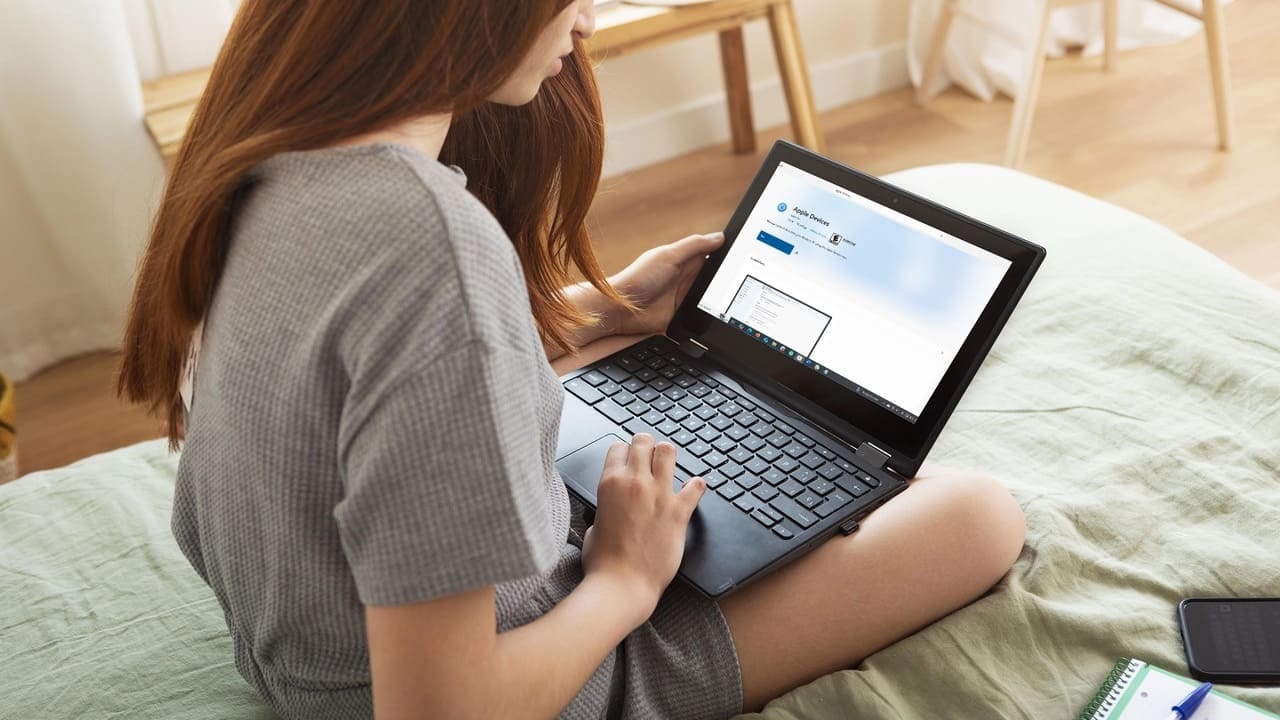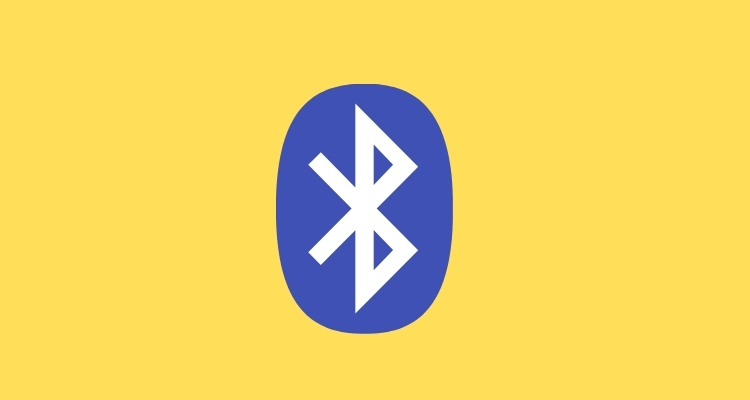Kaip kompiuterinis žaidėjas, jūs labai pasitikite „Steam“, o programa paprastai veikia gerai. Tačiau kartais galite susidurti su atsitiktinėmis problemomis, pvz„Steam“ klaida neleidžiama pasiekti. Dėl to negalite paleisti ir žaisti mėgstamo žaidimo. Taigi, kaip ištaisyti klaidą? Na, čia yra keli paprasti metodai, kuriuos galite išbandyti:
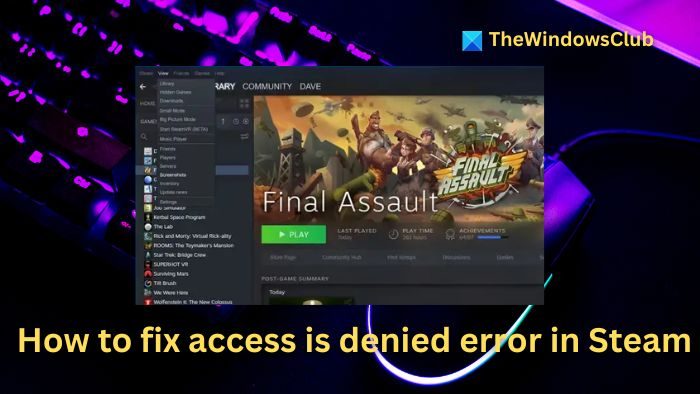
Kaip ištaisyti „Access“ klaidą „Steam“.
Vykdykite šiuos pasiūlymus, kad ištaisytumėte „Windows“ kompiuterio „Steam“ klaidą „Access denied“.
- Paleiskite „Steam“ kaip administratorių
- Išvalykite DNS talpyklą
- Naudokite VPN arba išjunkite esamą VPN
- Patikrinkite žaidimų failų vientisumą
- Iš naujo įdiekite „Steam“.
Jums gali prireikti administratoriaus leidimo, kad galėtumėte vykdyti kai kuriuos iš šių pasiūlymų.
1] Paleiskite „Steam“ kaip administratorių
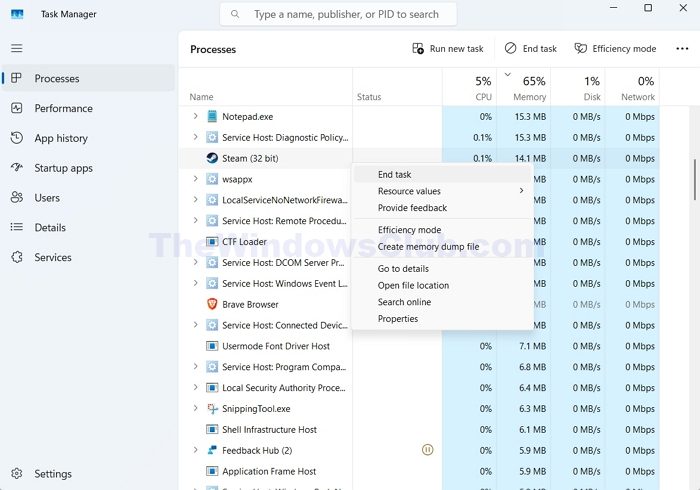
Norėdami įsitikinti, kad „Steam“ veikia su tinkamais leidimais, atidarykite jį kaip administratorių.
- Norėdami atidaryti, paspauskite CTRL + ALT + DelUžduočių tvarkyklė.
- Iš procesų ieškokite Steam, dešiniuoju pelės mygtuku spustelėkite jį ir pasirinkiteBaigti užduotį.
- Eikite į „Windows Search“, įveskite „Steam“, dešiniuoju pelės mygtuku spustelėkite programą ir pasirinkiteVykdyti kaip administratoriuspaleisti jį su visais leidimais.
2] Išvalykite DNS talpyklą
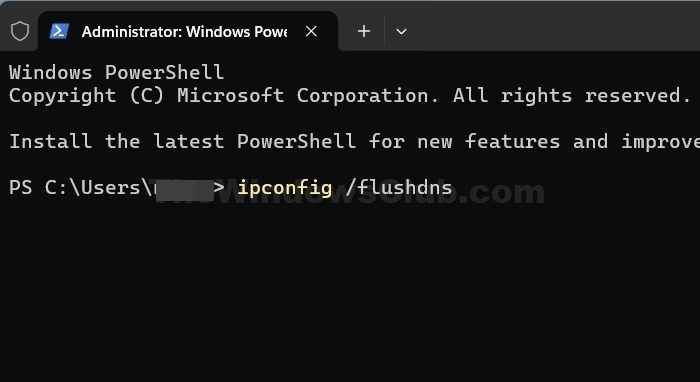
Taip pat galite pabandytitaip pat. Taip iš kompiuterio atminties bus pašalinti pasenę arba sugadinti DNS įrašai, o tai būtina norint susieti domenų vardus su IP adresais.
Dešiniuoju pelės mygtuku spustelėkite meniu Pradėti mygtuką ir pasirinkiteTerminalas (administratorius).
Tada po vieną paleiskite šias komandas, kad išvalytumėte DNS:
ipconfig /flushdns
ipconfig /registerdns
ipconfig /release
ipconfig /renew
netsh winsock reset
Procesas užtruks keletą akimirkų. Baigę iš naujo paleiskite kompiuterį ir patikrinkite, ar „Steam“ vis dar gaunate tą pačią prieigą.
3] Naudokite VPN arba išjunkite esamą VPN
Taip pat yra tikimybė, kad „Steam“ laikinai užblokavo jūsų IP adresą arba jūsų IPT laikinai apribojo jūsų prieigą prie VPN. Norėdami tai išbandyti, galite naudoti VPN, kuris jums priskirs naują IP ir leis pasiekti platformą. Galite naudoti akaip „Windscribe“ ar „Proton VPN“.
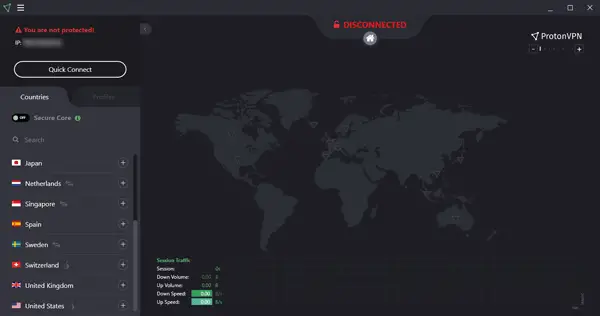
- Pirma, atsisiųskite ir įdiekite.
- Tada prisijunkite prie VPN serverio.
- Po to paleiskite „Steam“ programą, pabandykite pasiekti paskyrą ir pažiūrėkite, ar jums pasisekė.
Jei nepasiseka, patikrinkite, ar „Steam“ neveikia. Jei galite pasiekti „Steam“ per VPN, palaukite šiek tiek laiko ir, jei problema išlieka, susisiekite su „Steam“ palaikymo komanda arba savo IPT.
4] Patikrinkite žaidimų failų vientisumą
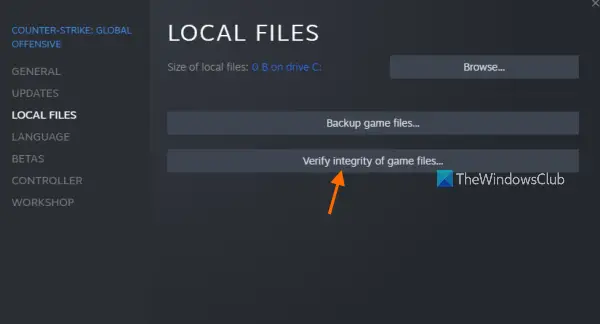
Jei gaunate šią klaidą bandydami žaisti konkretų žaidimą, taip pat turėtumėte. Tai padės pakeisti sugadintus to žaidimo failus.
- Atidarykite „Steam“ ir eikite į biblioteką.
- Dešiniuoju pelės mygtuku spustelėkite žaidimą, kuriame pateikiama klaida, ir pasirinkite Ypatybės.
- SpustelėkiteVIETINIAI FAILAI>Patikrinkite žaidimo failų vientisumą.
- Darbas užtruks keletą akimirkų. Baigę iš naujo įkelkite žaidimą ir patikrinkite, ar vis dar rodoma ta pati klaida.
5] Iš naujo įdiekite „Steam“.
Galų gale, jei niekas jums nepadeda, apsvarstykite galimybę iš naujo įdiegti „Steam“. Tai pašalins visus sugadintus ar pasenusius failus, kurie gali sukelti klaidą.
- Pirma, paspauskite„Windows“ klavišas + Inorėdami atidaryti nustatymus.
- Eiti įProgramos > Įdiegtos programosir ieškokite Steam.
- Spustelėkite trijų taškų piktogramą ir pasirinkitePašalinkiteNorėdami pašalinti Steam.
- Pašalinę eikite įSteam atsisiuntimo puslapis,atsisiųskite naują programos versiją ir įdiekite ją savo kompiuteryje.
- Galiausiai patikrinkite, ar vis dar gaunate tą pačią „Access is denied“ klaidą „Steam“.
Daugeliu atvejų „Steam“ paleidimas kaip administratorius sistemoje „Windows“ turėtų ištaisyti prieigos uždrausta klaidą. Tačiau geriausia būtų pabandyti išvalyti DNS talpyklą arba naudoti VPN, kad pašalintumėte klaidą.
Kodėl negaliu pasiekti savo žaidimų Steam?
Jūsų pirkinys vis tiek gali būti apdorotas, jei negavote kvito. Patikrinkite savo pirkinių istoriją ir pažiūrėkite, ar ji ten yra. Jei taip, galite spustelėti jį, kad pamatytumėte, ar jis baigtas. Jei tai atlikta, bet nerandate žaidimo, pabandykite uždaryti „Steam“ ir vėl atidaryti.
Kodėl negaliu prisijungti prie žaidimo „Steam“?
Kartais „Steam“ problemų gali sukelti užkarda, antivirusinė programinė įranga arba maršrutizatorius arba interneto ryšys. Pabandykite vadovautis mūsų vadovu, kaip išspręsti tinklo problemas, kad įsitikintumėte, jog viskas tinkamai nustatyta „Steam“.
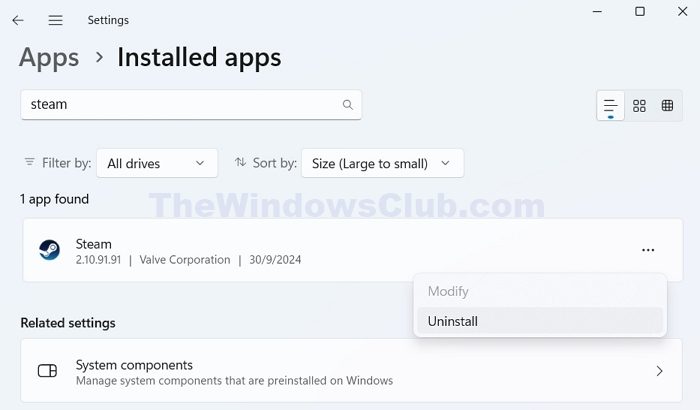

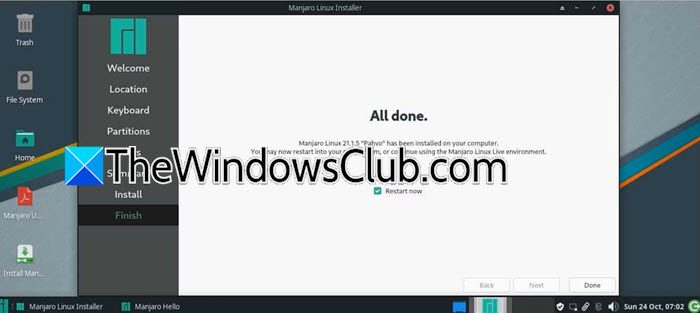
![„Deepseek“ API klaida 422 Netinkami parametrai [pataisa]](https://elsefix.com/tech/tejana/wp-content/uploads/2025/02/HTTP-request-error-in-DeepSeek-R1-Please-verify-your-request-parameters.jpg)

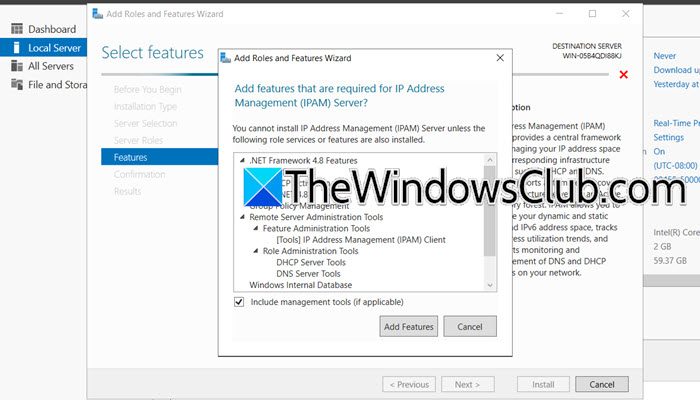

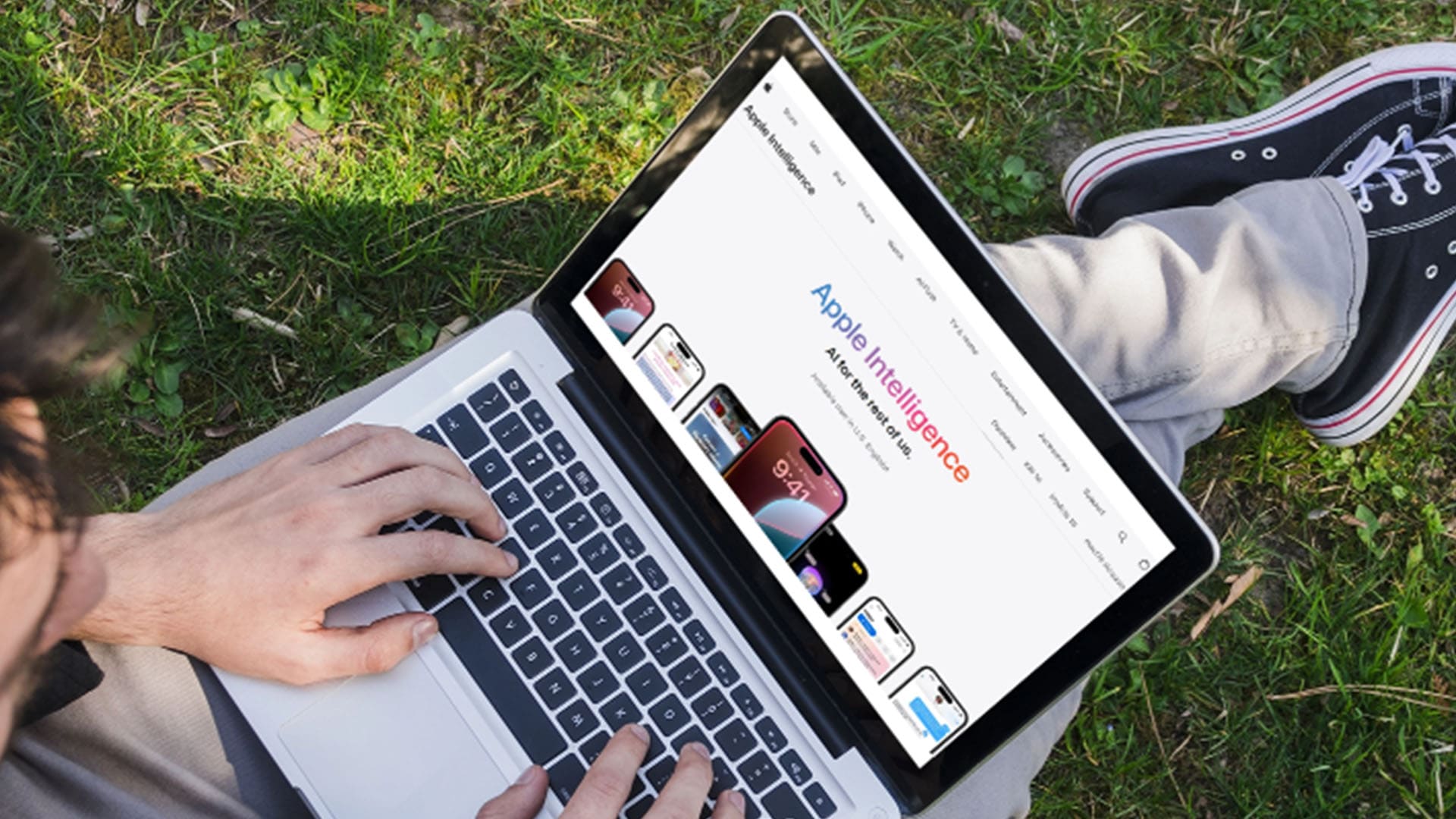

![Geriausios 2025 m. „Instagram“ profilio įvardžių idėjos [unikali ir juokinga]](https://elsefix.com/tech/barcelona/wp-content/uploads/2021/05/best-instagram-pronouns-ideas-for-all.webp)